Periodicamente, potrebbe essere necessario monitorare o controllare lo spazio su disco del sistema per assicurarsi di disporre di spazio sufficiente per installare pacchetti software o salvare file. Ci sono molti strumenti su Internet per controllare lo spazio su disco. Linux viene fornito con una propria utility integrata chiamata df per controllare la quantità di spazio su disco sul tuo sistema. In questo articolo, vedremo come controllare lo spazio su disco in Linux usando il df comando.
Controlla lo spazio su disco usando il comando df di Linux
Il df il comando senza alcuna opzione mostra i blocchi totali, lo spazio utilizzato, lo spazio disponibile su disco e i punti di montaggio situati sul filesystem.
$ df
Esempio di output
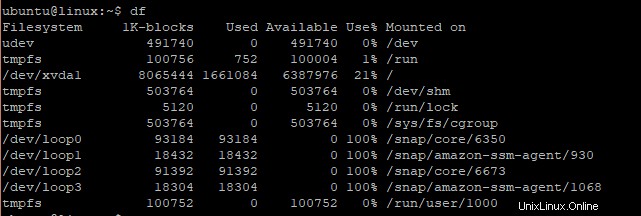
Controlla lo spazio su disco di tutti i filesystem
Per visualizzare lo spazio su disco di tutti i file system, usa il -a opzione come mostrato. Oltre a visualizzare i filesystem convenzionali, il -a l'opzione mostra filesystem fittizi:
$ df -aEsempio di output
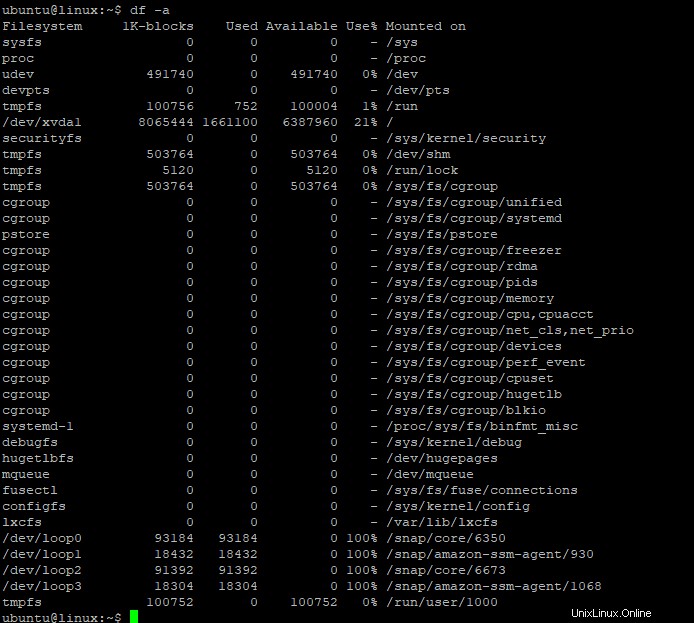
Controlla lo spazio su disco in un formato leggibile dall'uomo
Come visto in precedenza df comando visualizza le informazioni in byte, che non è esattamente un formato di facile lettura. Puoi visualizzare lo spazio su disco in un formato leggibile usando le seguenti opzioni.
-h – visualizza lo spazio su disco in GB (Gigabyte)
$ df -hEsempio di output
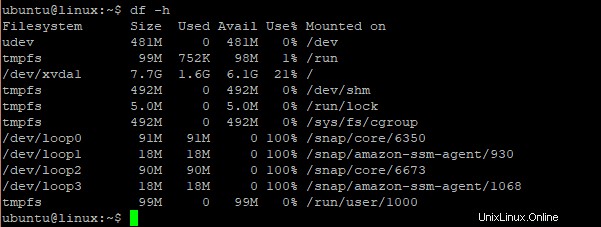
-m – visualizza lo spazio su disco in MB (Megabyte)
$ df -m Esempio di output
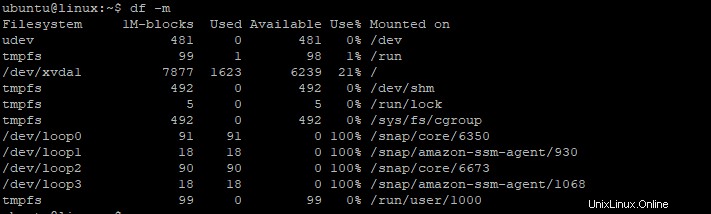
Visualizza il tipo di file system
Per visualizzare il tipo di file system dei punti di montaggio del tuo sistema, usa il -T flag come mostrato di seguito
$ df -T Esempio di output
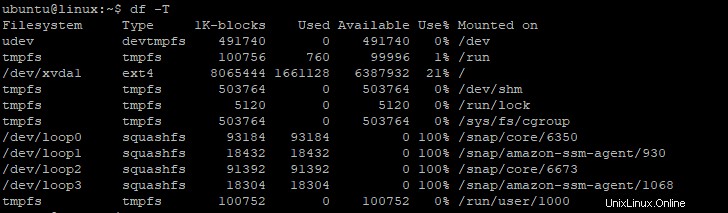
Controlla lo spazio su disco di una directory specifica
Per controllare lo spazio su disco di una directory specifica, utilizzare la sintassi seguente:
$ df -Th /directory_name
Ad esempio, per controllare lo spazio su disco su /var directory , esegui il comando:
$ df -Th /varEsempio di output

Visualizza un file system specifico
Se desideri visualizzare un file system specifico, usa il -t opzione seguita dal tipo di filesystem.
Ad esempio, Per visualizzare il ext4 filesystem , esegui il comando :
$ df -t ext4Esempio di output

Escludi un determinato tipo di file system dalla visualizzazione
Se, ad esempio , vuoi visualizzare tutti i file system a parte ext4 digita , usa il -x comando come mostrato
$ df -x ext4Esempio di output

Visualizza gli inode del file system
Per visualizzare le informazioni sul numero di inode utilizzati e la loro percentuale corrispondente nel filesystem, usa il -i opzione come mostrato:
$ df -i Esempio di output
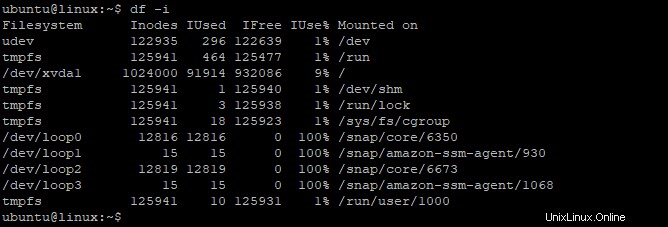
Richiedere aiuto con i comandi df
Per spostarti con più opzioni di comando, visita la pagina man di df come mostrato
$ man df Esempio di output
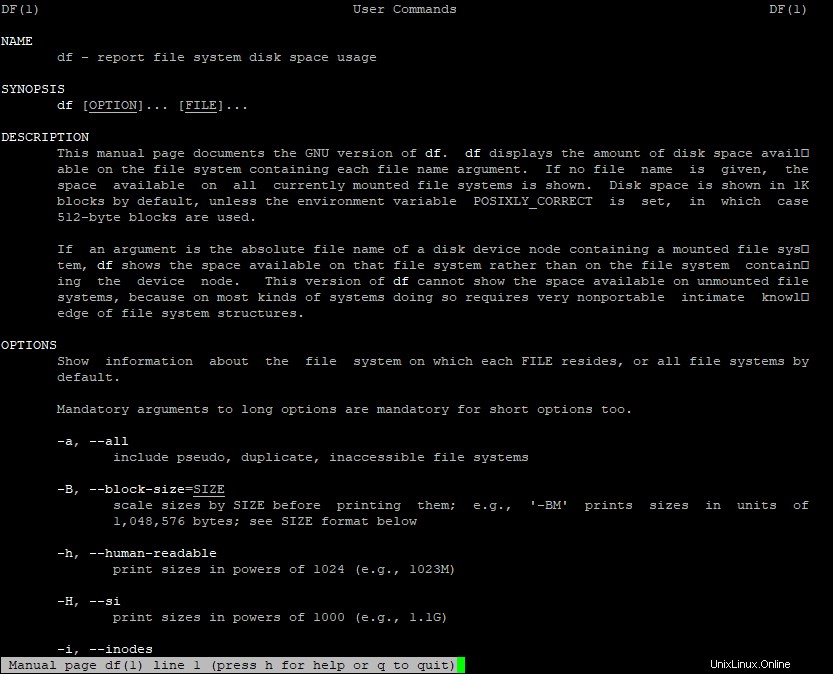
Inoltre, per ottenere assistenza, esegui il comando
$ df --help Esempio di output
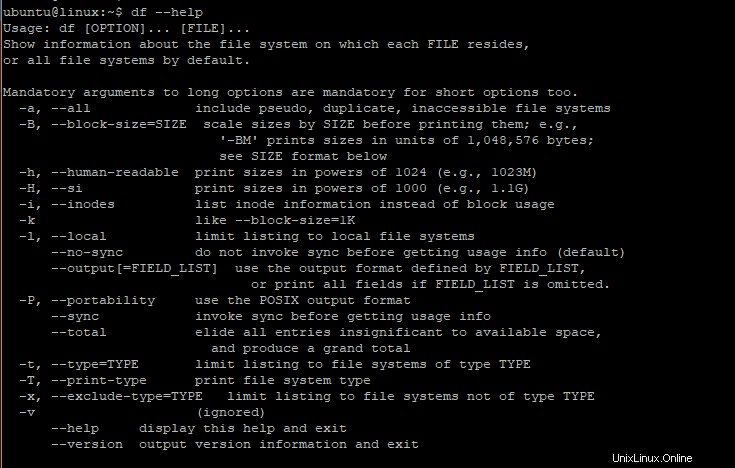
Conclusione
Era su una panoramica dei vari df opzioni di comando. In questa guida, ti abbiamo spiegato come controllare lo spazio su disco in Linux. Sentiti libero di provare i comandi e lasciare il tuo feedback.